アカウントを管理する
「アカウント」画面について
「アカウント」画面では下記の項目について管理が行えます。
- プロフィール写真
- ニックネーム(販売店名、直売所・農園名)
- メールアドレス
- 携帯番号
- パスワード
- 二段階認証
- ログイン通知
- 生産者証明(生産者アカウントのみ)
- 紹介コード
- 退会
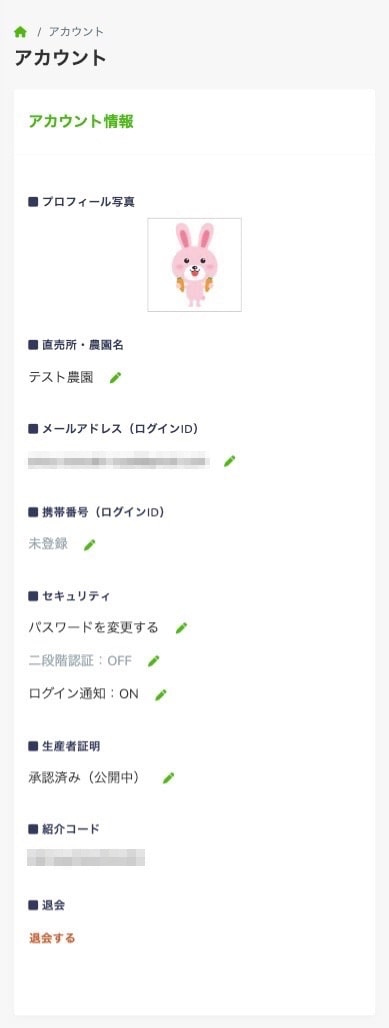
「アカウント」画面の表示方法
「マイページ」のヘッダーのボタンを押下すると、ドロップダウンメニューが表示されますので、[アカウント]を選択すると、「アカウント」画面が表示されます。
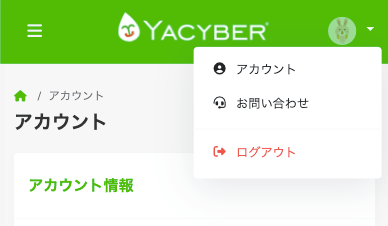
「アカウント」画面の各項目について
1.プロフィール写真
プロフィール写真を登録することができます。
中央の写真(未登録時は[]アイコン)を押下すると、「アップロード」画面が表示されます。
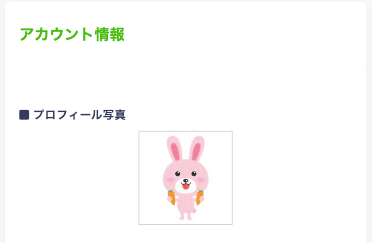
「アップロード」画面にて、PCの場合はドラッグ&ドロップ または []を押下して、ファイルのアップロード および カメラの起動を行い、写真をアップロードすることができます。
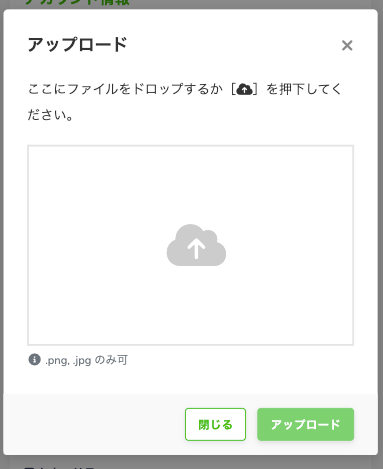
2.ニックネーム(販売店名、直売所・農園名)
ニックネームを変更する場合は、ニックネーム横の[]アイコンから、変更することができます。
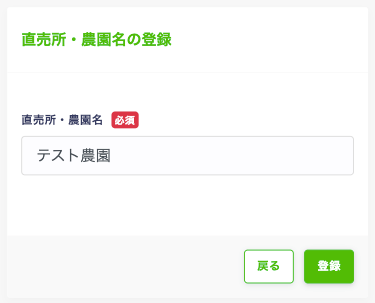
3.メールアドレス
メールアドレスを変更する場合は、メールアドレス横の[]アイコンを押下します。
「メールアドレスを登録」画面が表示されますので、新しいメールアドレスを入力した後に[送信]ボタンを押下します。
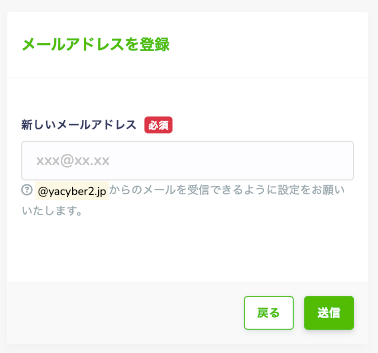
新しいメールアドレス宛に「認証コード」が記載されたメールが届きますので、「認証コード」を入力した後に[送信]ボタンを押下します。
認証が正常に完了する、メールアドレスの登録が完了します。
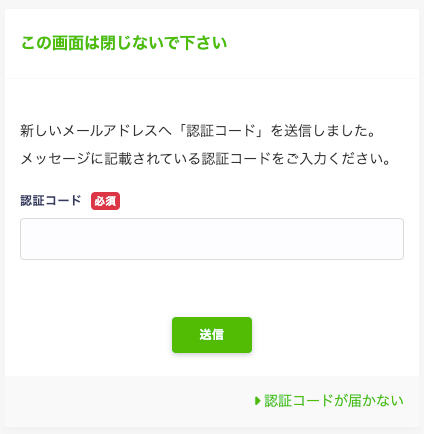
4.携帯番号
携帯番号を変更する場合は、携帯番号横の[]アイコンを押下します。
「携帯番号を登録する」画面が表示されますので、新しい携帯番号を入力した後に[送信]ボタンを押下します。
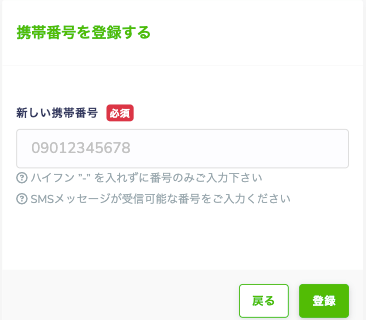
新しい携帯番号に「認証コード」が記載されたSMSメッセージが届きますので、「認証コード」を入力した後に[送信]ボタンを押下します。
認証が正常に完了する、携帯番号の登録が完了します。
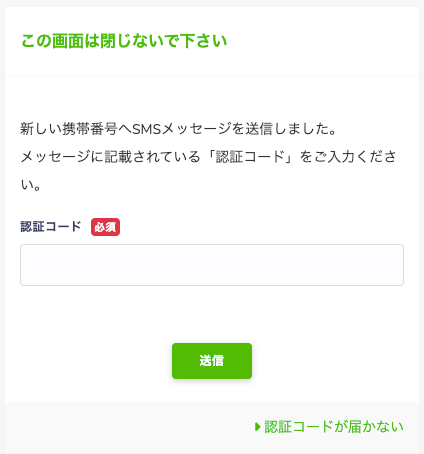
5.パスワード
パスワードを変更する場合は、「パスワードを変更する」横の[]アイコンを押下します。
「パスワードを変更する」画面が表示されますので、[現在のパスワード]および「新しいパスワード」を入力した後に、[変更する]ボタンを押下します。
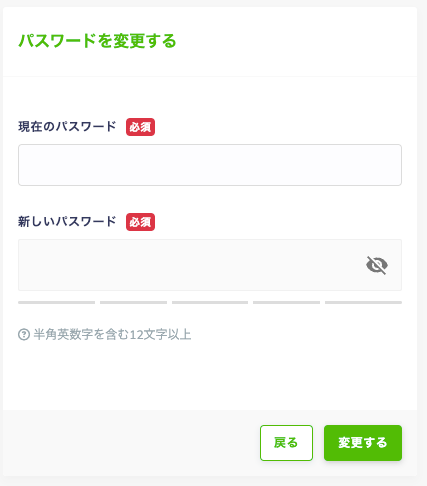
6.セキュリティ(二段階認証・ログイン通知)
「二段階認証」および「ログイン通知」横の[]アイコンを押下します。
「セキュリテイ設定」画面が表示されますので、「二段階認証」および「ログイン通知」の設定を変更することができます。
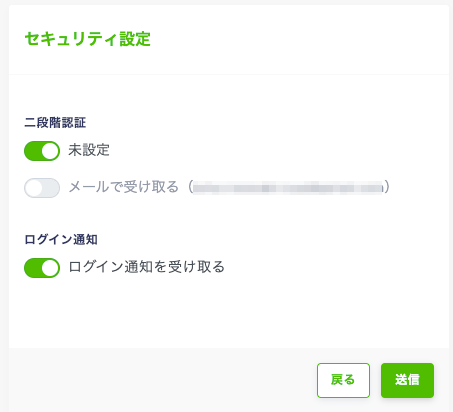
7.紹介コード
アカウント毎に割り当てられる一意の値です。
8.退会
YACYBERから退会する場合は、「アカウント」画面にて[退会する]を押下してください。
